Como remover o sequestrador de navegador WonderFind
![]() Escrito por Tomas Meskauskas a
Escrito por Tomas Meskauskas a
Que tipo de extensão é o WonderFind?
Testámos a extensão do navegador WonderFind e descobrimos que hijacks a browser para promover findflarex.com. Este processo envolve a alteração das definições de um navegador web. Vale a pena notar que WonderFind é promovido como uma ferramenta que fornece melhores resultados e uma melhor experiência de navegação.
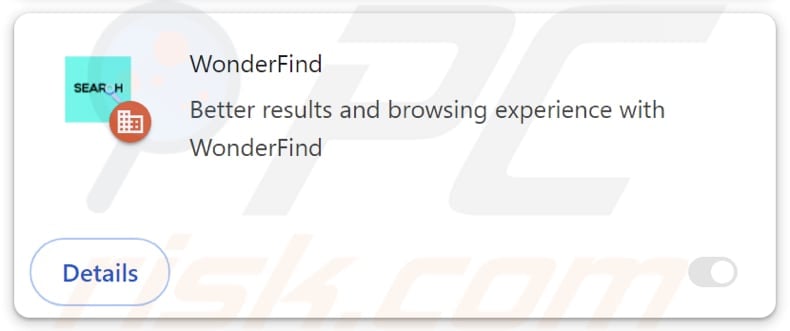
WonderFind browser hijacker overview
WonderFind é uma extensão indesejada que altera o motor de busca padrão, a página inicial e a página do novo separador para findflarex.com. Os utilizadores de um navegador sequestrado por esta extensão aterram em findflarex.com sempre que abrem um navegador ou um novo separador e introduzem consultas de pesquisa. A partir de findflarex.com, os utilizadores são redireccionados para boyu.com.tr.
Aparentemente, findflarex.com não gera resultados de pesquisa, tornando-o um motor de busca falso. Além disso, leva os utilizadores a um motor de busca questionável (boyu.com.tr), que pode apresentar resultados enganosos e não confiáveis. Clicar nestes resultados pode levar os utilizadores a páginas de phishing, sites que alojam aplicações potencialmente maliciosas, oferecendo serviços ou produtos falsos, etc.
Portanto, é aconselhável não confiar em boyu.com.tr e remover findflarex.com (e WonderFind) dos navegadores da web sequestrados. Outra razão para eliminar o WonderFind dos navegadores é a sua capacidade de ativar o "Função gerida pela sua organização". Esta funcionalidade nos navegadores Chrome oferece capacidades de controlo e gestão centralizadas para organizações ou outras entidades.
No entanto, quando controlado por sequestradores de navegador como WonderFind, pode ser explorado para fins maliciosos. Por exemplo, os utilizadores podem ser impedidos de aceder a determinados sites, adicionar ou remover extensões, alterar as definições de um navegador da Web ou realizar outras acções. Além disso, esta funcionalidade pode ser mal utilizada para recolher informações sensíveis, injetar anúncios indesejados, e muito mais.
| Nome | WonderFind |
| Tipo de ameaça | Sequestrador de navegador, Redireccionamento, Sequestrador de pesquisa, Barra de ferramentas, Novo separador indesejado |
| Extensão(ões) do navegador | WonderFind, ONFIND, e possivelmente outras extensões |
| Suposta funcionalidade | Esta aplicação é suposto fornecer melhores resultados e experiência de navegação |
| URL promovido | findflarex.com |
| Nomes de deteção (findflarex.com) | N/A (VirusTotal) |
| Endereço IP do servidor (findflarex.com) | 172.67.180.87 |
| Nomes de deteção (Instalador) | N/A (VirusTotal) |
| Definições do navegador afectadas | Página inicial, URL do novo separador, motor de pesquisa predefinido |
| Sintomas | Manipulação das definições do navegador de Internet (página inicial, motor de busca de Internet padrão, definições de novos separadores). Os utilizadores são forçados a visitar o site do sequestrador e a pesquisar na Internet usando os seus motores de busca. |
| Métodos de distribuição | Anúncios pop-up enganadores, instaladores de software gratuito (agregação), instaladores falsos do Flash Player. |
| Danos | Rastreio do navegador de Internet (potenciais problemas de privacidade), apresentação de anúncios indesejados, redireccionamentos para sites duvidosos. |
| Remoção do Malware (Windows) | Para eliminar possíveis infecções por malware, verifique o seu computador com software antivírus legítimo. Os nossos investigadores de segurança recomendam a utilização do Combo Cleaner. |
Sequestradores de navegador em geral
Normalmente, os sequestradores de navegador são disfarçados como extensões úteis. No entanto, raramente fornecem as supostas funcionalidades e simplesmente sequestram os navegadores para promover motores de pesquisa falsos ou outras páginas web não fiáveis. Além disso, estas extensões podem ser difíceis de remover em alguns casos. Em geral, os utilizadores devem evitar os sequestradores de navegador.
Mais exemplos de extensões de sequestro de navegador são GuardGo, Random Year Fact, e color-picker-tab.
Como é que o WonderFind foi instalado no meu computador?
Os utilizadores adicionam frequentemente sequestradores de navegador aos navegadores através de anúncios enganadores, notificações de páginas web não fiáveis, descarregamentos de lojas de aplicações de terceiros, sites não oficiais, redes P2P, atualizações de software falsas e canais semelhantes. Na maioria das vezes, são enganados para adicionar essas extensões.
Alternativamente, os utilizadores podem instalar/adicionar sequestradores de navegador durante a instalação de aplicações obscuras. É comum que essas aplicações sejam agrupadas com sequestradores de navegador e não sejam notadas pelos utilizadores durante as instalações. Normalmente, as extensões ou outras aplicações incluídas adicionalmente estão ocultas nas definições "Avançadas", "Personalizadas" ou semelhantes.
Como evitar a instalação de sequestradores de navegador?
Antes de descarregar e instalar aplicações, leia as opiniões dos utilizadores para se certificar de que essas aplicações são de confiança. Durante as instalações, procure aplicações adicionais e desmarque-as se não forem desejadas ou forem suspeitas. Além disso, evite clicar em pop-ups, ligações, botões de transferência e anúncios em páginas duvidosas ou permitir que esses sítios enviem notificações.
Além disso, mantenha todo o software e o sistema operativo actualizados e analise regularmente o seu computador em busca de aplicações indesejadas. Utilize uma ferramenta de segurança respeitável para uma melhor proteção contra ameaças. Se o seu computador já estiver infetado com WonderFind, recomendamos executar uma verificação com Combo Cleaner para eliminar automaticamente esse sequestrador de navegador.
Findflarex.com redirecciona para boyu.com.tr (GIF):
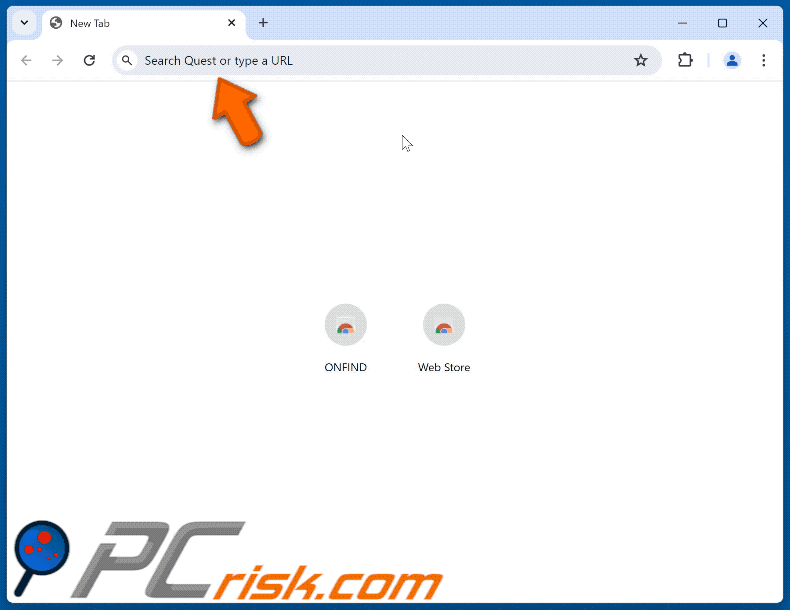
Permissões pedidas pelo WonderFind browser hijacker:
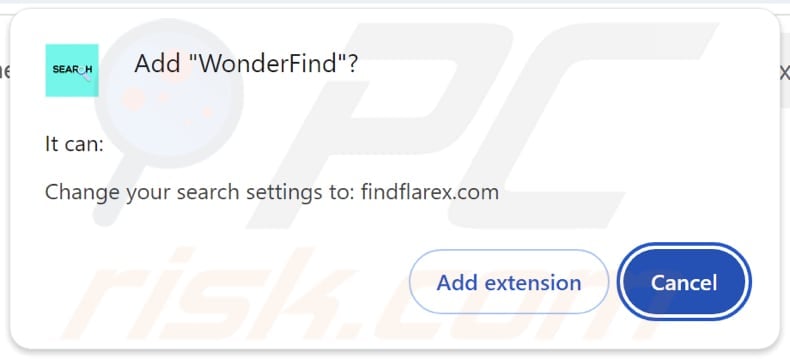
Remoção automática instantânea do malware:
A remoção manual de ameaças pode ser um processo moroso e complicado que requer conhecimentos informáticos avançados. O Combo Cleaner é uma ferramenta profissional de remoção automática do malware que é recomendada para se livrar do malware. Descarregue-a clicando no botão abaixo:
▼ DESCARREGAR Combo Cleaner
O verificador gratuito faz uma verificação se o seu computador estiver infetado. Para usar a versão completa do produto, precisa de comprar uma licença para Combo Cleaner. 7 dias limitados para teste grátis disponível. O Combo Cleaner pertence e é operado por Rcs Lt, a empresa-mãe de PCRisk. Leia mais. Ao descarregar qualquer software listado no nosso website, concorda com a nossa Política de Privacidade e Termos de Uso.
Menu rápido:
- O que é o WonderFind?
- PASSO 1. Desinstalar a aplicação WonderFind utilizando o Painel de Controlo.
- PASSO 2. Remover o sequestrador de navegador WonderFind do Google Chrome.
- PASSO 3. Remover a página inicial do findflarex.com e o motor de busca predefinido do Mozilla Firefox.
- PASSO 4. Remover o redireccionamento de findflarex.com do Safari.
- PASSO 5. Remover plug-ins desonestos do Microsoft Edge.
Remoção do sequestrador de navegador WonderFind:
Utilizadores Windows 10:

Clique com o botão direito do rato no canto inferior esquerdo do ecrã, seleccione Painel de Controlo no Menu de Acesso Rápido. Na janela aberta, escolha Desinstalar um Programa.
Utilizadores Windows 7:

Clique Início ("Logo Windows" no canto inferior esquerdo do seu ambiente de trabalho), escolha o Painel de Controlo. Localize Programas e clique em Desinstalar um programa.
Utilizadores macOS (OSX):

Clique Finder, na janela aberta selecione Aplicações. Arraste a app da pasta das Aplicações para a Reciclagem (localizado em Dock), e depois clique com o botão direito no botão da Reciclagem e selecione Esvaziar Reciclagem.
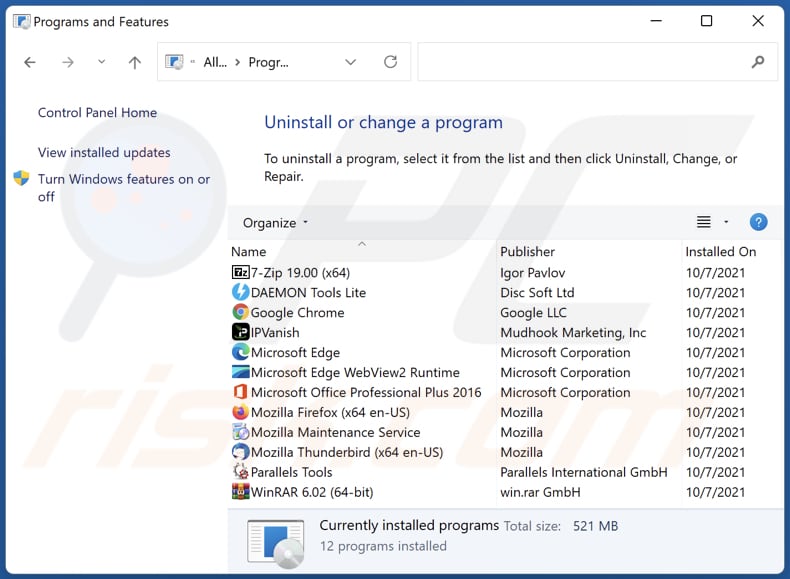
Na janela de desinstalação de programas: procure por quaisquer aplicações suspeitas instaladas recentemente, seleccione estas entradas e clique em "Desinstalar" ou "Remover".
Depois de desinstalar as aplicações potencialmente indesejadas (que causam redireccionamentos de navegador para o site findflarex.com), verifique o seu computador por quaisquer componentes indesejados restantes. Para analisar o seu computador, use software de remoção de malware recomendado.
Remoção do sequestrador de navegador WonderFind dos navegadores da Internet:
Vídeo que mostra como remover redireccionamentos do browser:
 Remova extensões maliciosas do Google Chrome:
Remova extensões maliciosas do Google Chrome:
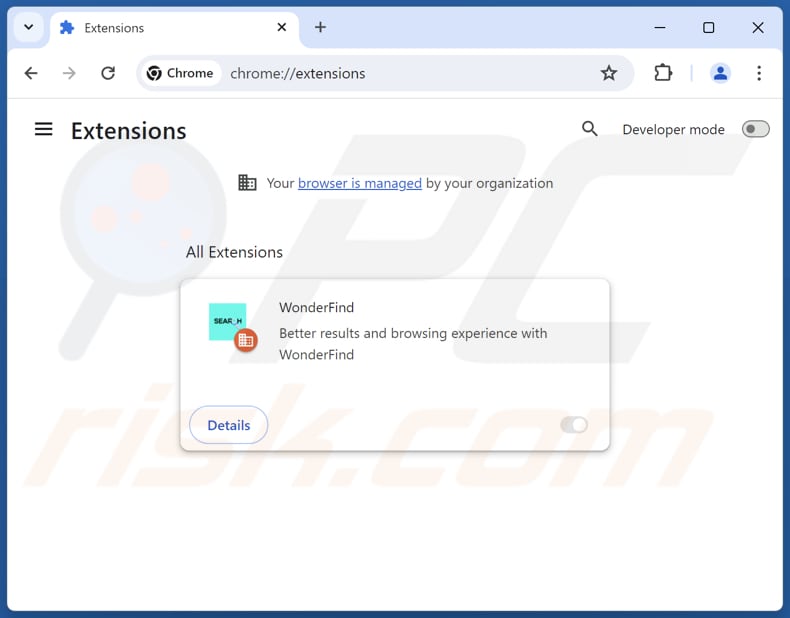
Clique no ícone do menu do Chrome ![]() (no canto superior direito do Google Chrome), seleccione "Extensões" e clique em "Gerir Extensões". Localize "WonderFind" e outras extensões suspeitas instaladas recentemente, seleccione estas entradas e clique em "Remover".
(no canto superior direito do Google Chrome), seleccione "Extensões" e clique em "Gerir Extensões". Localize "WonderFind" e outras extensões suspeitas instaladas recentemente, seleccione estas entradas e clique em "Remover".
Altere a sua página inicial:

Clique no ícone do menu do Chrome ![]() (no canto superior direito do Google Chrome), seleccione "Definições". Na secção "No arranque", desactive "WonderFind", procure um URL de sequestrador de navegador (hxxp://www.findflarex.com) abaixo da opção "Abrir uma página específica ou um conjunto de páginas". Se estiver presente, clique no ícone três pontos verticais e seleccione "Remover".
(no canto superior direito do Google Chrome), seleccione "Definições". Na secção "No arranque", desactive "WonderFind", procure um URL de sequestrador de navegador (hxxp://www.findflarex.com) abaixo da opção "Abrir uma página específica ou um conjunto de páginas". Se estiver presente, clique no ícone três pontos verticais e seleccione "Remover".
Altere o seu motor de pesquisa predefinido:
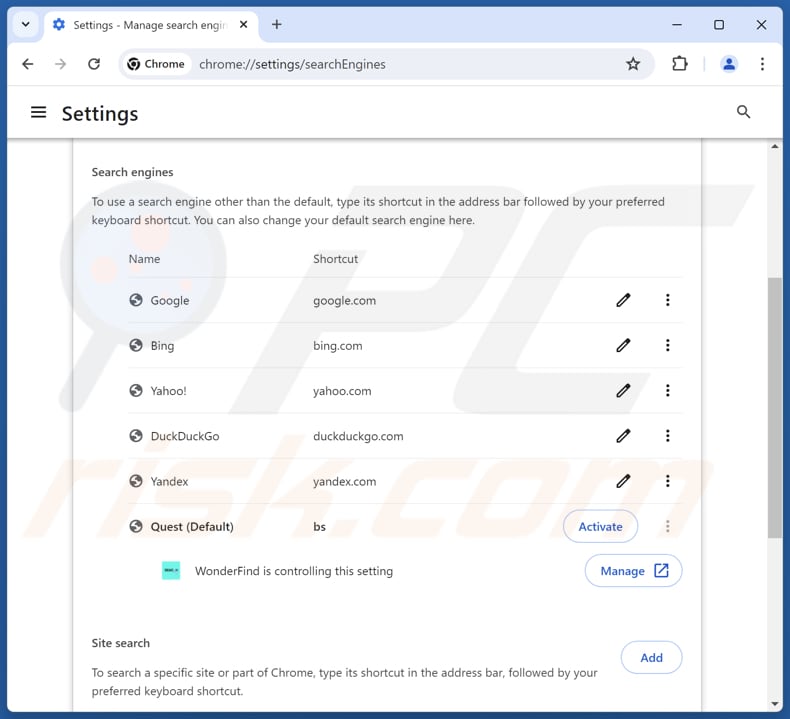
Para alterar o motor de pesquisa predefinido no Google Chrome: Clique no ícone do menu do Chrome ![]() (no canto superior direito do Google Chrome), seleccione "Configurações", na secção "Motor de pesquisa", clique em "Gerir motores de pesquisa...", na lista aberta procure "findflarex.com", quando localizado clique nos três pontos verticais perto deste URL e seleccione "Eliminar".
(no canto superior direito do Google Chrome), seleccione "Configurações", na secção "Motor de pesquisa", clique em "Gerir motores de pesquisa...", na lista aberta procure "findflarex.com", quando localizado clique nos três pontos verticais perto deste URL e seleccione "Eliminar".
- Se continuar a ter problemas com redireccionamentos do navegador e anúncios indesejados - Reset Google Chrome.
Método opcional:
Se continuar a ter problemas com a remoção do redirecionamento findflarex.com, reinicie as configurações do navegador do Google Chrome. Clique no Chrome menu icon ![]() (no canto superior direito do Google Chrome) e selecione Settings. Faça scroll para o fundo do ecrã. Clique em Advanced… link.
(no canto superior direito do Google Chrome) e selecione Settings. Faça scroll para o fundo do ecrã. Clique em Advanced… link.

Depois de descer para a parte de baixo do ecrã, clique no botão Reset (Restore settings to their original defaults).

Na janela aberta, confirme que deseja redefinir as configurações do Google Chrome para o padrão, clicando no botão Reset.

 Remover extensões maliciosas do Mozilla Firefox:
Remover extensões maliciosas do Mozilla Firefox:
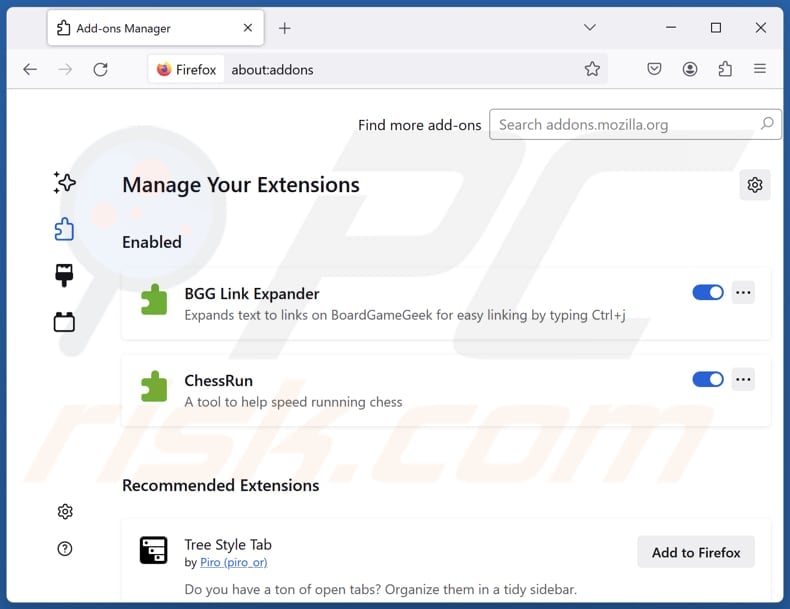
Clique no menu do Firefox ![]() (no canto superior direito da janela principal), seleccione "Add-ons and themes". Clique em "Extensões", na janela aberta localize "WonderFind", bem como todas as extensões suspeitas recentemente instaladas, clique nos três pontos e depois clique em "Remover".
(no canto superior direito da janela principal), seleccione "Add-ons and themes". Clique em "Extensões", na janela aberta localize "WonderFind", bem como todas as extensões suspeitas recentemente instaladas, clique nos três pontos e depois clique em "Remover".
Altere a sua página inicial:
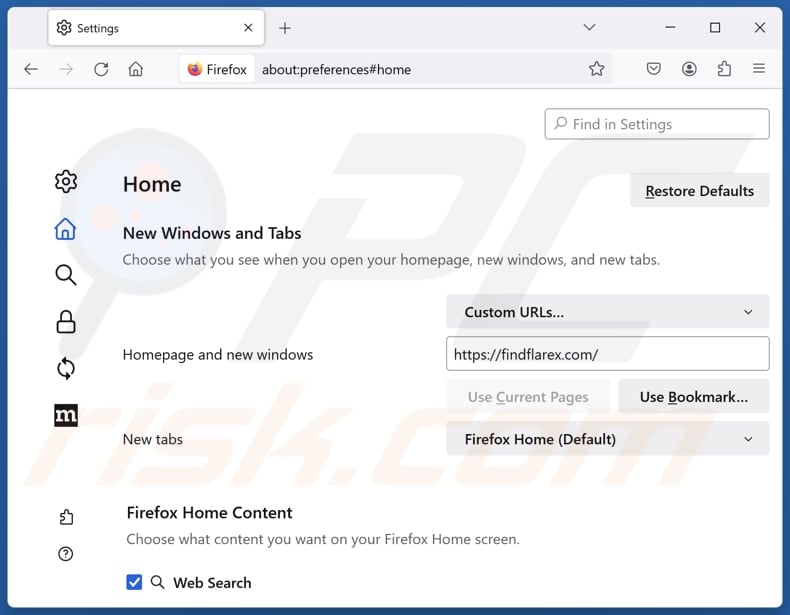
Para repor a sua página inicial, clique no menu do Firefox ![]() (no canto superior direito da janela principal), depois seleccione "Settings", na janela aberta desactive "WonderFind", remova hxxp://findflarex.com e introduza o seu domínio preferido, que será aberto sempre que iniciar o Mozilla Firefox.
(no canto superior direito da janela principal), depois seleccione "Settings", na janela aberta desactive "WonderFind", remova hxxp://findflarex.com e introduza o seu domínio preferido, que será aberto sempre que iniciar o Mozilla Firefox.
Altere o seu motor de pesquisa predefinido:
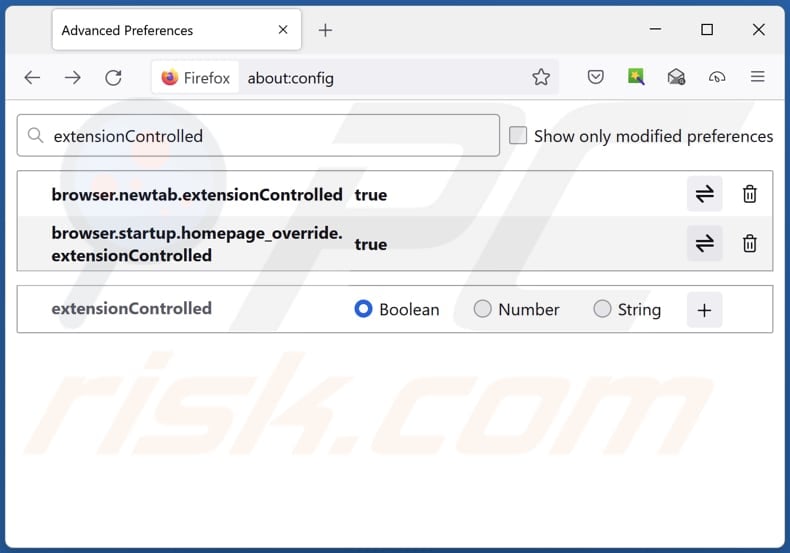
Na barra de endereço URL, digite "about:config" e pressione Enter. Clique em "Aceitar o risco e continuar".
No filtro de pesquisa na parte superior, digite: "extensionControlled". Defina ambos os resultados como "false" clicando duas vezes em cada entrada ou clicando no botão ![]() button.
button.
Método opcional:
Os utilizadores de computador que estão a ter problemas com a remoção dos redirecionamento findflarex.com, podem repor as suas definições do Mozilla Firefox. Abra o Mozilla Firefox, no canto superior direito da janela principal clique no menu Firefox ![]() , na caixa do menu suspenso escolha Menu de Ajuda Aberto e selecione o menu de ajuda firefox
, na caixa do menu suspenso escolha Menu de Ajuda Aberto e selecione o menu de ajuda firefox ![]() .
.

Selecione Informação de Soluções de Problemas.

Na janela aberta, clique no botão Repor Firefox.

Nas janelas abertas confirme que quer restaurar as suas configurações do Mozilla Firefox para padrão, clicando no botão Repor.

 Remova extensões fraudulentas do Safari:
Remova extensões fraudulentas do Safari:

Certifique-se de que o seu navegador Safari está ativo, clique no menu Safari, e depois selecione Preferências….

Na janela de preferências selecione o separador Extensões. Procure todas as extensões recentemente instaladas e desinstale as suspeitas.

Na janela de preferências selecione o separador Geral e certifique-se que a sua página inicial está definida para o URL preferido, se for alterado por um sequestrador de navegador - altere-o.

Na janela de preferências selecione o separador Pesquisar e certifique-se que a sua página de pesquisa de Internet preferida está definida.
Método opcional:
Certifique-se de que o seu navegador Safari está ativo e clique no menu Safari. Do menu suspenso, selecione Limpar Histórico e Dados dos Sites.

Na janela aberta selecione histórico todo e clique no botão Limpar Histórico.

 Remova as extensões maliciosas do Microsoft Edge:
Remova as extensões maliciosas do Microsoft Edge:

Clique no ícone do menu Edge ![]() (chromium) (no canto superior direito do Microsoft Edge), selecione "Extensões". Localize quaisquer complementos suspeitos do navegador recentemente instalados e remova-os.
(chromium) (no canto superior direito do Microsoft Edge), selecione "Extensões". Localize quaisquer complementos suspeitos do navegador recentemente instalados e remova-os.
Altere a sua página inicial e as novas configurações do separador:

Clique no ícone do menu Edge ![]() (chromium) (no canto superior direito do Microsoft Edge), selecione "Configurações". Na seção "Inicialização", procure o nome do seqUestrador de navegador e clique em "Desativar".
(chromium) (no canto superior direito do Microsoft Edge), selecione "Configurações". Na seção "Inicialização", procure o nome do seqUestrador de navegador e clique em "Desativar".
Altere o seu mecanismo de pesquisa da Internet padrão:

Para alterar o seu mecanismo de pesquisa padrão no Microsoft Edge: Clique no ícone de menu Edge ![]() (chromium) (no canto superior direito do Microsoft Edge), selecione "Privacidade e serviços", role para a parte inferior da página e selecione "Endereço Barra". Na seção "Mecanismos de pesquisa usados na barra de endereço", procure o nome do mecanismo de pesquisa indesejado na Internet. Quando localizado, clique no botão "Desativar" ao lado. Como alternativa, pode clicar em "Gerir mecanismos de pesquisa", no menu aberto, procure por mecanismos de pesquisa indesejados na Internet. Clique no ícone do puzzle Microsoft Edge (Chromium)
(chromium) (no canto superior direito do Microsoft Edge), selecione "Privacidade e serviços", role para a parte inferior da página e selecione "Endereço Barra". Na seção "Mecanismos de pesquisa usados na barra de endereço", procure o nome do mecanismo de pesquisa indesejado na Internet. Quando localizado, clique no botão "Desativar" ao lado. Como alternativa, pode clicar em "Gerir mecanismos de pesquisa", no menu aberto, procure por mecanismos de pesquisa indesejados na Internet. Clique no ícone do puzzle Microsoft Edge (Chromium) ![]() junto e selecione "Desativar".
junto e selecione "Desativar".
Método opcional:
Se continuar a ter problemas com a remoção do redirecionamento findflarex.com, redefina as configurações do navegador Microsoft Edge. Clique no ícone do menu Edge ![]() (chromium) (no canto superior direito do Microsoft Edge) e selecione Configurações.
(chromium) (no canto superior direito do Microsoft Edge) e selecione Configurações.

No menu de configurações aberto, selecione Redefinir configurações.

Selecione Restaurar configurações para os seus valores padrão. Na janela aberta, confirme que deseja redefinir as configurações do Microsoft Edge para o padrão, clicando no botão Redefinir.

- Se isso não ajudou, siga estas instruções alternativas, explicando como redefinir o navegador Microsoft Edge.
Resumo:
 Um sequestrador de navegadir é um tipo de adware que altera as configurações do navegador de Internet do utilizador mudando o motor de busca e a página inicial padrão para sites indesejados.Mais comummente, este tipo de adware infiltra-se no sistema operacional do utilizador através de descarregamentos de software gratuito. Se o seu descarregamento for gerido por um cliente de descarregamento, certifique-se de excluir da instalação barras de ferramentas ou aplicações promovidas que procuram mudar o seu motor de busca e página inicial de Internet padrão.
Um sequestrador de navegadir é um tipo de adware que altera as configurações do navegador de Internet do utilizador mudando o motor de busca e a página inicial padrão para sites indesejados.Mais comummente, este tipo de adware infiltra-se no sistema operacional do utilizador através de descarregamentos de software gratuito. Se o seu descarregamento for gerido por um cliente de descarregamento, certifique-se de excluir da instalação barras de ferramentas ou aplicações promovidas que procuram mudar o seu motor de busca e página inicial de Internet padrão.
Ajuda na remoção:
Se estiver a experienciar problemas ao tentar remover redirecionamento findflarex.com a partir dos seus navegadores de Internet, por favor, peça ajuda no nosso fórum de remoção de malware.
Deixe um comentário:
Se tiver informações adicionais sobre redirecionamento findflarex.com ou a sua remoção por favor, partilhe o seu conhecimento na secção de comentários abaixo.
Fonte: https://www.pcrisk.com/removal-guides/30087-wonderfind-browser-hjacker
Perguntas frequentes (FAQ)
Qual é o objetivo de forçar os utilizadores a visitar o sítio web findflarex.com?
Ao orientar os utilizadores para o falso motor de busca, os seus criadores pretendem aumentar o tráfego, o que pode subsequentemente aumentar as receitas através de várias estratégias de monetização.
Visitar o site findflarex.com é uma ameaça à minha privacidade?
Os motores de busca falsos podem ser criados para recolher dados do utilizador, redirecionar os utilizadores para sites obscuros e apresentar conteúdo ou anúncios maliciosos. Consequentemente, a sua utilização ou visita pode pôr em risco a privacidade do utilizador.
Como é que um sequestrador de navegador se infiltrou no meu computador?
Estas extensões normalmente encontram o seu caminho para os navegadores através de pacotes de software, aplicações de redes P2P, sites não oficiais, lojas de aplicações de terceiros, notificações de sites não fiáveis, anúncios enganosos e outros métodos semelhantes.
O Combo Cleaner vai ajudar-me a remover o sequestrador de navegador WonderFind?
O Combo Cleaner pode eliminar os sequestradores de navegador e outras aplicações indesejadas. É importante notar que a remoção manual pode nem sempre ser eficaz, especialmente quando vários sequestradores de navegador são adicionados a um navegador. Nesses casos, pode ser necessário removê-los todos de uma vez.
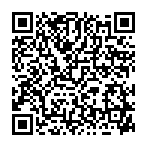
▼ Mostrar comentários